Чтобы упростить интерфейс Copy Design, освободите панели, измените расположение или отключите их, чтобы они перестали отображаться.
Важное замечание: Этот раздел предназначен для пользователей Vault Workgroup и Vault Professional. Пользователям Vault Basic рекомендуется обратиться к разделу Copy Design (Vault Basic).
Управление отображением панелей
- В диалоговом окне Copy Design щелкните Вид > Панели.
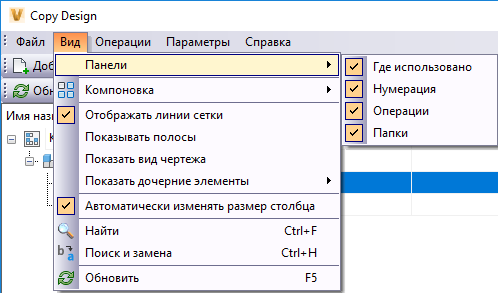
- Выберите панели, которые необходимо отобразить в интерфейсе Copy Design.
Закрепление или освобождение панелей
- Выберите строку заголовка закрепленной панели и перетащите ее с основной сетки для освобождения.
- Дважды щелкните мышью строку заголовка освобожденной панели, чтобы автоматически закрепить ее повторно.
Настройка параметров закрепления
- Щелкните правой кнопкой мыши строку заголовка панели и выберите один из следующих пунктов.
- Плавающая: освобождение панели и перемещение в другое место на экране Copy Design.
- Закрепить: закрепление панели, для которой ранее был выбран параметр "Плавающая".
- Автоматически убирать с экрана: автоматическое сворачивание неиспользуемых панелей. В правой части интерфейса отобразится значок. Щелкните его, чтобы открыть панель.
- Закрыть: закрытие панели и скрытие ее в виде.